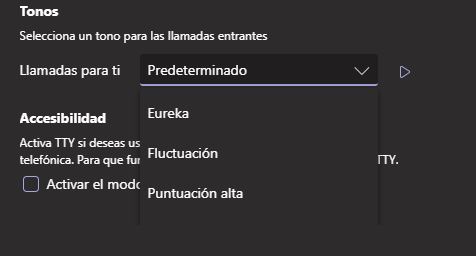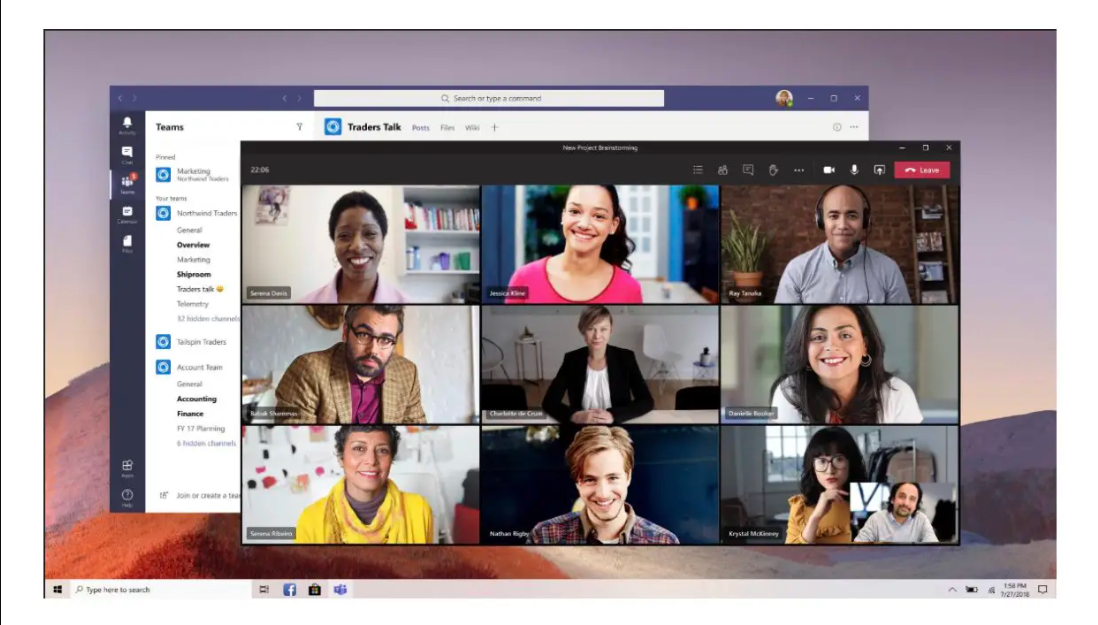Microsoft Teams se ha transformado en una poderosa herramienta de comunicación y de trabajo en lo últimos meses y es probable que su uso se mantenga o aumente en el futuro. Por eso en Niuoffice te contamos de una serie de funciones que te aseguramos desconocías por completo.
1- Cambia la salida y entrada de audio en Teams
Teams permite configurar la salida (parlantes) y entrada (micrófono) de audio para utilizar cualquier dispositivo que tengas a mano, como un par de audífonos o un parlante bluetooth. Tan sólo debes ir a la configuración de llamadas y elegir el dispositivo.
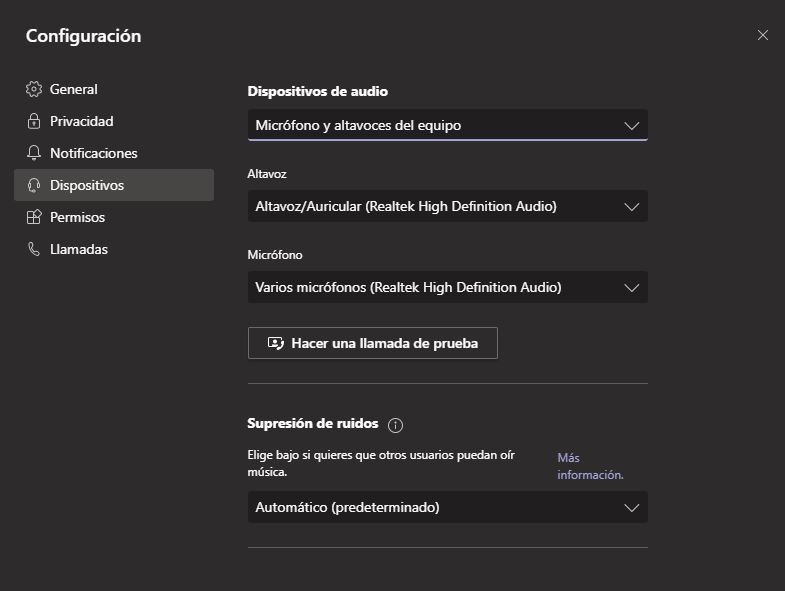
Para cambiar la configuración, haz click en tu imagen de perfil en la parte superior de Teams y después “Configuración”. Hay algunas ubicaciones diferentes para la configuración de llamada: ”General, Dispositivos y Llamadas”.
2- Desvía tus llamadas a un delegado en Microsoft Teams
Si no puedes contestar una llamada, puedes configurar Teams para que la desvíe a un delegado o grupo de delegados. Entre las opciones podrás agregar y quitar delegados. Estos podrán habilitarse para realizar llamadas en nombre de la persona que los designó como delegados, poner las llamadas en espera e incluso cambiar la configuración de llamadas de su jefe.
Para administrar quién puede hacer y recibir llamadas en tu nombre, selecciona tu imagen de perfil en la parte superior de Teams y después ”Configuración> General”.
Localiza la sección “Delegación” y elija “Administrar delegados”. Aquí puedes ver para quién es un delegado y cómo agregar y quitar sus propios delegados.
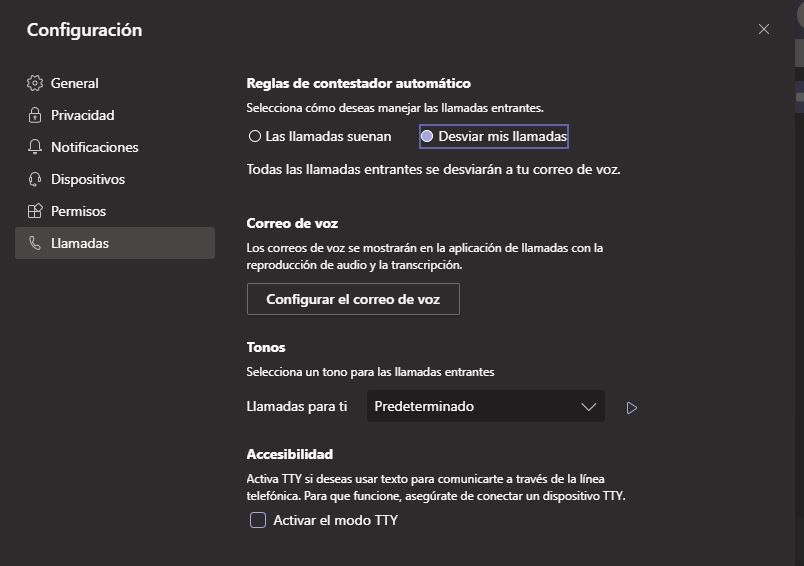
3- Configura el desvío de llamada y los grupos de llamadas
Teams no sólo te permitirá configurar el desvío de llamadas, sino también incluye opciones avanzadas para establecer si deseas que la llamada suene simultáneamente hacia otras personas, definir el tiempo antes de desviar la llamada y configurar si quieres que el desvío sea hacia una persona, un grupo de personas (grupo de llamadas) o el buzón de voz.
Cuando defines un grupo de llamadas, puedes configurarlo para que suene en orden prioritario o si quieres que suene simultáneamente a todos los miembros del grupo de llamadas.
Para empezar a desviar sus llamadas, haga clic en su imagen de perfil en la parte superior de Teams y, a continuación, seleccione “Configuración > llamadas”.
En reglas de contestador automático, elija “Desviar mis llamadas” y, a continuación, seleccione el lugar donde desea que aparezcan las llamadas desviadas: buzón de voz, otra persona o un grupo de llamadas, si no puedes hacerlo de esta manera habla con tu administrador de Teams para que tengas los permisos necesarios.
4- Cambiar el tono de llamadas de Teams
Si quieres cambiar el ringtone de Teams, Microsoft ofrece una multitud de opciones para que encuentres la que más se acomoda a tu estilo de trabajo. Para eso, tan sólo debes ir a “Configuración”, luego a llamadas y elegir el tono para las llamadas normales, desviadas y delegadas. Son 12 opciones para elegir.